Si vous avez supprimé le Corbeille icône par erreur à partir de votre bureau, alors cet article vous montrera comment restaurer la corbeille dans Windows 11/10/8/7, à l’aide de l’interface utilisateur du Panneau de configuration, en créant un dossier, en modifiant le registre Windows, en modifiant un paramètre de stratégie de groupe ou en utilisant un Microsoft Fix It.
Restaurer la corbeille supprimée accidentellement
Il y a plusieurs raisons pour lesquelles l’icône de la corbeille disparaît du bureau. Le plus courant est que vous l’avez supprimé vous-même et que vous ne trouvez plus la corbeille maintenant. Peut-être avez-vous cliqué sur Supprimer au lieu de Vider la corbeille ! Alternativement, certains logiciels tiers peuvent avoir masqué la corbeille, ce qui a pu corrompre certains paramètres système. Vous pouvez le restaurer à l’aide de l’interface utilisateur, en créant un dossier ou en utilisant le registre Windows, la stratégie de groupe ou un correctif.
1]Utilisation de l’interface utilisateur
Faites un clic droit sur le bureau et sélectionnez Personnalisation.
Maintenant, dans le volet de gauche, vous verrez Changer les icônes du bureau. Cliquez dessus pour ouvrir le Paramètres de l’icône du bureau boîte.
Dans Windows 11 ou Windows 10, vous pouvez ouvrir Paramètres > Personnalisations > Thèmes et cliquer sur le Paramètres des icônes du bureau lien pour ouvrir le panneau.
Cochez la case Corbeille et cliquez sur Appliquer.
L’icône de la corbeille apparaîtra sur votre bureau Windows.
2]Créer un dossier
Faites un clic droit sur le bureau et sélectionnez Nouveau dossier. Dans le champ du nom, copiez-collez ce qui suit et appuyez sur Entrée :
Recycle bin.{645FF040-5081-101B-9F08-00AA002F954E}
Vous verrez le dossier se convertir en corbeille !
Pour les geeks… Vous pouvez également utiliser le registre Windows ou la stratégie de groupe pour restaurer la corbeille supprimée.
3]Utilisation du registre Windows
Courir regedit pour ouvrir l’Éditeur du Registre Windows et accédez à la clé suivante :
HKEY_LOCAL_MACHINE\SOFTWARE\Microsoft\Windows\CurrentVersion\Explorer\Desktop\NameSpace
Cliquez avec le bouton droit sur la clé de registre > Clé, saisissez ce qui suit et appuyez sur Entrée :
{645FF040-5081-101B-9F08-00AA002F954E}
Cliquez maintenant sur cette nouvelle clé {645FF040-5081-101B-9F08-00AA002F954E} que vous avez créée et, dans le volet de droite, double-cliquez sur l’entrée (par défaut). Maintenant, dans la boîte de dialogue Modifier la chaîne, tapez Corbeille dans la zone Données de la valeur.
Une valeur de 0 affichera l’icône de la corbeille alors que 1 le cachera.
Cliquez sur OK et quittez.
4]Utilisation de la stratégie de groupe
Si votre version de Windows dispose de l’éditeur de stratégie de groupe, procédez comme suit.
Courir gpedit.msc pour ouvrir l’éditeur de stratégie de groupe local. Sélectionnez Configuration utilisateur > Modèles d’administration > Double-cliquez sur Bureau. Double-cliquez maintenant Supprimer l’icône de la corbeille du bureau et cliquez sur l’onglet Paramètres.
Ce paramètre supprime l’icône de la corbeille du bureau, de l’Explorateur de fichiers, des programmes qui utilisent les fenêtres de l’Explorateur de fichiers et de la boîte de dialogue Ouvrir standard. Ce paramètre n’empêche pas l’utilisateur d’utiliser d’autres méthodes pour accéder au contenu du dossier Corbeille. Pour que les modifications apportées à ce paramètre soient effectives, vous devez vous déconnecter puis vous reconnecter.
Désactivé ou Non configuré affichera l’icône. La sélection d’Activé le masquera. Faites votre sélection, cliquez sur Appliquer/OK et quittez.
J’espère que cela a aidé!




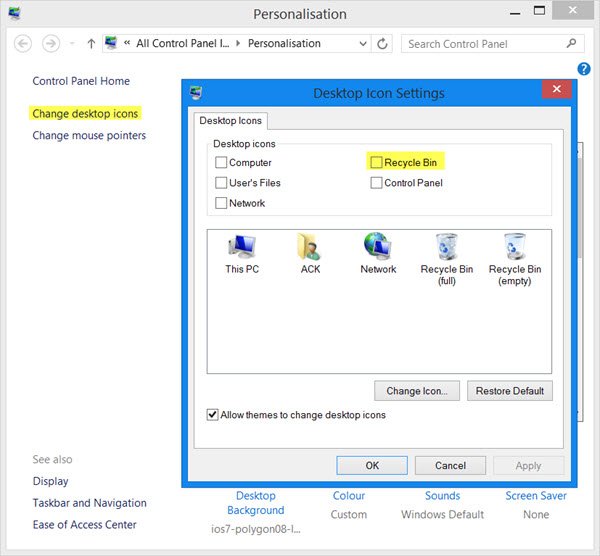
![[2023] 6 façons de copier / coller du texte brut sans formatage](https://media.techtribune.net/uploads/2021/03/5-Ways-to-Copy-Paste-Plain-Text-Without-Formatting-on-Your-Computer-shutterstock-website-238x178.jpg)






